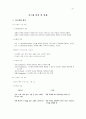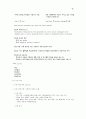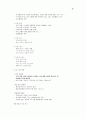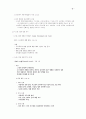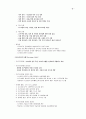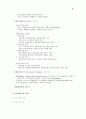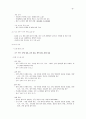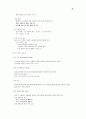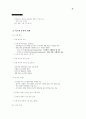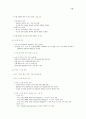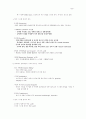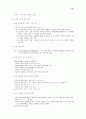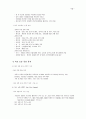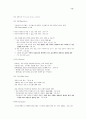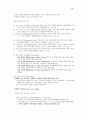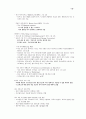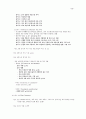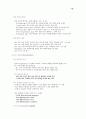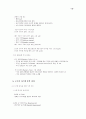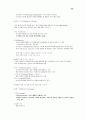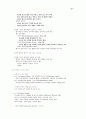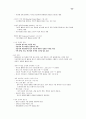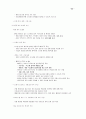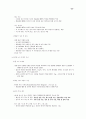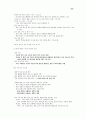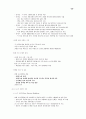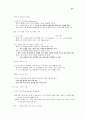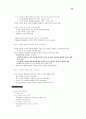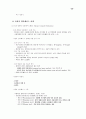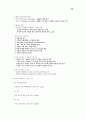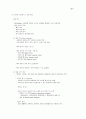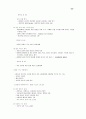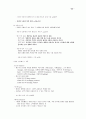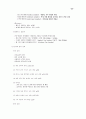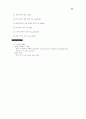목차
1. 시스템의 개요
2. 시스템 기초 조사
3. 시스템 분석과 설계
4. 자료 흐름 중심 분석
5. 구조적 시스템 분석 절차
6. 사용자 인터페이스 설계
2. 시스템 기초 조사
3. 시스템 분석과 설계
4. 자료 흐름 중심 분석
5. 구조적 시스템 분석 절차
6. 사용자 인터페이스 설계
본문내용
ies)
. 명령어+변수, 명령어+선택 명령어+변수, 명령어들의 계층구조
- 약어 전략(abbreviation strategies)
" 자연어 방식
. 일상 생활에서 사용하는 자연어로 S/W와 인터페이스를 수행하는 방식
. 장단점: 표 6.3
' 질의 응답 방식
- 대화형 시스템의 질문에서 사용자가 응답하는 대화 방식
- 정성적인 대답(Yes/No), 정량적인 대답(숫자)를 사용
(3) 직접 조작 방식: 아이콘 방식
. 사용자에게 간략화된 작업 환경을 보여 주고, 객체를 직접 조작함으로써 원하는 작업을 수행하는 방식
. 그래픽 사용자 인터페이스(GUI : Graphical User Interface)
- 아이콘을 마우스로 클릭하여 수행
. 장단점: 표 6.4
. 아이콘 설계시 고려 사항: p.242-243
(4) 양식 채우기 방식
- 자료의 입력이 많이 필요한 경우에 사용
- 화면에 입력해야 할 자료 항목의 이름, 위치, 길이가 표시되면, 사용자는 커서를 이동 하 여 원하는 자료를 채우는 형식
- 화면에 표시된 형식이 종이에 인쇄된 양식과 거의 동일 사용자에게 친숙감
- 장단점: 표 6.5
- 자료 입력을 위한 설계 지침: p.243-244
- 사용자 지도 인터페이스
. 숙련되지 못하거나 오류를 범하기 쉬운 사용자에게 사용법을 가르쳐 주는 기능
- 온라인 도움말
- 에러 메시지
- 사용자 안내 및 상태 정보
. 도움말과 에러메시지의 통합 시스템: 그림 6.6
(1) 에러 메시지 설계
- 친절하고, 정확하고, 일관성이 있으며 건설적
- 가능하다면 메시지에는 에러를 수정하는 방법을 포함
- 내용 중심의 온라인 도움말과 연결
- 사용자의 배경과 경험을 고려
- 에러 메시지 설계 지침: 표 6.6
(2) 도움말 기능 설계
- 도움말 설계 지침: p.246상
- 그래픽 사용자 인터페이스의 도움말 윈도우 설계 지침: p.246중
- 온라인 도움말 설계 지침: p.246-247
(3) 사용자 안내
- 작업을 수행하고 있는 동안 그 상태에 관한 반응을 사용자에게 제공
- 사용자 인터페이스에서 제공되는 메시지: p.247중
- 메시지의 분류: 제공하는 정보의 등급을 기준으로 분류
. 하위 등급: 일반적인 정보나 상태, 약한 경고 등을 나타내는 메시지
. 중간 등급: 즉각적인 주의가 요구되지 않지만 오류를 나타내는 메시지
. 상위 등급: 즉각적인 주의가 요구되는 환경을 나타내는 메시지, 시스템에 대한 입력을 중지하는 경고 형태의 메시지
- 사용자 안내 기능: p.276
. 비에러 상황과 에러 방지를 위한 사용자 안내
. 에러 상황과 에러 관리를 위한 사용자 안내: 에러 수정 사용자 안내
. 사용자 안내를 제공하는 이유: p.249
- 사용자 인터페이스 부품
. 윈도우(window)
- 윈도우의 모양과 위치를 통제하기 위한 행동: 생성(create), 삭제(delete), 크기 재조정 (resizing), 옮기기(moving), 앞면에 내세우기(bring to front), 뒷면으로 보내기(send to back), 최소화하기(minimize), 최대화하기(maximize), 재저장(restore), 재축적(rescale), 상하좌우 움직이기(scrolling), 분할하기(splitting)
- 윈도우의 표현 형태
. 타일형 윈도우(tiling window)
. 중첩형 윈도우(overlapping windows)
. 연결형 윈도우(cascading window)
. 아이콘(icon)
- 컴퓨터 화면에 나타나는 그래픽 심볼로서 객체를 표현
- 사용되는 문맥 안에서 사용자가 알 수 있는 객체 또는 개념
- 아이콘의 설계 지침: p.249하
. 메타포(metaphor)
- 사용자 인터페이스 내에 일상의 기능과 유사한 객체, 작동 방식에 실제의 생활 용품이나 행동 양식을 추상화, 간략화하여 적용하는 것
- 사용자 인터페이스에서 사용하는 메타포의 종류
. 데스크탑 메타포(desktop metaphor): 책상위, 사무 환경과 관련
. 작업대 메타포(workbench metaphor): 특정 작업 환경을 묘사하고 각종 도구를 표현
. 조작판 메타포(control panel metaphor): 계기판을 참조한 메타포
. 메뉴(menu)
- 메뉴가 사용되는 상황: p.250
- 설계된 메뉴를 검토하는 기준: p.251
- 인터페이스 표준화
. 인간-컴퓨터 인터페이스 개발자와 사용자 모두에게 편의를 제공
- 윈도우를 기본으로 하는 인터페이스 환경: MS windows, X window
- 그래픽 사용자 인터페이스(GUI : Graphical User Interface): Motif, Open Windows
- 웹 기반 사용자 인터페이스(WUI : Web-based User Interface)
6.4 입력과 출력 설계
- 입력 설계
. 인간공학적 입력
. 입력 오류를 방지
. 사용자의 노력을 최소화
. 일관성을 유지하도록 설계
(1) 자료 입력의 원칙: p.252-253
(2) 커서의 위치 지정시 고려 사항: p.254
(3) 텍스트 정보 입력양식 설계의 고려 사항: p.254-255
(4) 자료 입력 양식 설계의 고려 사항: p.256
(5) 테이블
. 관련 있는 자료의 순서에 따라 테이블의 행 배열
. 입력하는 정보에 부합되는 열과 행의 명칭을 규정
(6) 그래픽 정보 입력시 고려 사항: p.257
(7) 자료의 유효성 고려 사항: p.257-258
(8) 기타 자료의 처리 방법: p.258
- 출력 설계
(1) 자료 출력의 원칙: p.259
(2) 문서 출력에 대한 설계 지침: p.259-260
(3) 출력양식에서 자료 형태의 설계 지침: p.260하
(4) 테이블의 설계 지침: p.261
(5) 그래픽 출력의 설계 지침: p.261-262
(6) 화면 형식의 설계 지침: p.262하
신 시스템에 대하여
. 사용자 인터페이스 설계
- 메뉴: 시작화면의 주메뉴, pull down or pop up menu, submenu, cascading menu
- 아이콘: 도구 모음, tool box
. 입출력 설계
- 입력: 양식 채움: screen form: p.244
. 명령어+변수, 명령어+선택 명령어+변수, 명령어들의 계층구조
- 약어 전략(abbreviation strategies)
" 자연어 방식
. 일상 생활에서 사용하는 자연어로 S/W와 인터페이스를 수행하는 방식
. 장단점: 표 6.3
' 질의 응답 방식
- 대화형 시스템의 질문에서 사용자가 응답하는 대화 방식
- 정성적인 대답(Yes/No), 정량적인 대답(숫자)를 사용
(3) 직접 조작 방식: 아이콘 방식
. 사용자에게 간략화된 작업 환경을 보여 주고, 객체를 직접 조작함으로써 원하는 작업을 수행하는 방식
. 그래픽 사용자 인터페이스(GUI : Graphical User Interface)
- 아이콘을 마우스로 클릭하여 수행
. 장단점: 표 6.4
. 아이콘 설계시 고려 사항: p.242-243
(4) 양식 채우기 방식
- 자료의 입력이 많이 필요한 경우에 사용
- 화면에 입력해야 할 자료 항목의 이름, 위치, 길이가 표시되면, 사용자는 커서를 이동 하 여 원하는 자료를 채우는 형식
- 화면에 표시된 형식이 종이에 인쇄된 양식과 거의 동일 사용자에게 친숙감
- 장단점: 표 6.5
- 자료 입력을 위한 설계 지침: p.243-244
- 사용자 지도 인터페이스
. 숙련되지 못하거나 오류를 범하기 쉬운 사용자에게 사용법을 가르쳐 주는 기능
- 온라인 도움말
- 에러 메시지
- 사용자 안내 및 상태 정보
. 도움말과 에러메시지의 통합 시스템: 그림 6.6
(1) 에러 메시지 설계
- 친절하고, 정확하고, 일관성이 있으며 건설적
- 가능하다면 메시지에는 에러를 수정하는 방법을 포함
- 내용 중심의 온라인 도움말과 연결
- 사용자의 배경과 경험을 고려
- 에러 메시지 설계 지침: 표 6.6
(2) 도움말 기능 설계
- 도움말 설계 지침: p.246상
- 그래픽 사용자 인터페이스의 도움말 윈도우 설계 지침: p.246중
- 온라인 도움말 설계 지침: p.246-247
(3) 사용자 안내
- 작업을 수행하고 있는 동안 그 상태에 관한 반응을 사용자에게 제공
- 사용자 인터페이스에서 제공되는 메시지: p.247중
- 메시지의 분류: 제공하는 정보의 등급을 기준으로 분류
. 하위 등급: 일반적인 정보나 상태, 약한 경고 등을 나타내는 메시지
. 중간 등급: 즉각적인 주의가 요구되지 않지만 오류를 나타내는 메시지
. 상위 등급: 즉각적인 주의가 요구되는 환경을 나타내는 메시지, 시스템에 대한 입력을 중지하는 경고 형태의 메시지
- 사용자 안내 기능: p.276
. 비에러 상황과 에러 방지를 위한 사용자 안내
. 에러 상황과 에러 관리를 위한 사용자 안내: 에러 수정 사용자 안내
. 사용자 안내를 제공하는 이유: p.249
- 사용자 인터페이스 부품
. 윈도우(window)
- 윈도우의 모양과 위치를 통제하기 위한 행동: 생성(create), 삭제(delete), 크기 재조정 (resizing), 옮기기(moving), 앞면에 내세우기(bring to front), 뒷면으로 보내기(send to back), 최소화하기(minimize), 최대화하기(maximize), 재저장(restore), 재축적(rescale), 상하좌우 움직이기(scrolling), 분할하기(splitting)
- 윈도우의 표현 형태
. 타일형 윈도우(tiling window)
. 중첩형 윈도우(overlapping windows)
. 연결형 윈도우(cascading window)
. 아이콘(icon)
- 컴퓨터 화면에 나타나는 그래픽 심볼로서 객체를 표현
- 사용되는 문맥 안에서 사용자가 알 수 있는 객체 또는 개념
- 아이콘의 설계 지침: p.249하
. 메타포(metaphor)
- 사용자 인터페이스 내에 일상의 기능과 유사한 객체, 작동 방식에 실제의 생활 용품이나 행동 양식을 추상화, 간략화하여 적용하는 것
- 사용자 인터페이스에서 사용하는 메타포의 종류
. 데스크탑 메타포(desktop metaphor): 책상위, 사무 환경과 관련
. 작업대 메타포(workbench metaphor): 특정 작업 환경을 묘사하고 각종 도구를 표현
. 조작판 메타포(control panel metaphor): 계기판을 참조한 메타포
. 메뉴(menu)
- 메뉴가 사용되는 상황: p.250
- 설계된 메뉴를 검토하는 기준: p.251
- 인터페이스 표준화
. 인간-컴퓨터 인터페이스 개발자와 사용자 모두에게 편의를 제공
- 윈도우를 기본으로 하는 인터페이스 환경: MS windows, X window
- 그래픽 사용자 인터페이스(GUI : Graphical User Interface): Motif, Open Windows
- 웹 기반 사용자 인터페이스(WUI : Web-based User Interface)
6.4 입력과 출력 설계
- 입력 설계
. 인간공학적 입력
. 입력 오류를 방지
. 사용자의 노력을 최소화
. 일관성을 유지하도록 설계
(1) 자료 입력의 원칙: p.252-253
(2) 커서의 위치 지정시 고려 사항: p.254
(3) 텍스트 정보 입력양식 설계의 고려 사항: p.254-255
(4) 자료 입력 양식 설계의 고려 사항: p.256
(5) 테이블
. 관련 있는 자료의 순서에 따라 테이블의 행 배열
. 입력하는 정보에 부합되는 열과 행의 명칭을 규정
(6) 그래픽 정보 입력시 고려 사항: p.257
(7) 자료의 유효성 고려 사항: p.257-258
(8) 기타 자료의 처리 방법: p.258
- 출력 설계
(1) 자료 출력의 원칙: p.259
(2) 문서 출력에 대한 설계 지침: p.259-260
(3) 출력양식에서 자료 형태의 설계 지침: p.260하
(4) 테이블의 설계 지침: p.261
(5) 그래픽 출력의 설계 지침: p.261-262
(6) 화면 형식의 설계 지침: p.262하
신 시스템에 대하여
. 사용자 인터페이스 설계
- 메뉴: 시작화면의 주메뉴, pull down or pop up menu, submenu, cascading menu
- 아이콘: 도구 모음, tool box
. 입출력 설계
- 입력: 양식 채움: screen form: p.244
추천자료
 월마트 사례분석자료- 월마트 마케팅 분석자료-
월마트 사례분석자료- 월마트 마케팅 분석자료- 경영분석 사례연구 : 빙그레 - 비율분석, 재무제표 , 신용등급 분석, SWOT 분석, 산업 분석.P...
경영분석 사례연구 : 빙그레 - 비율분석, 재무제표 , 신용등급 분석, SWOT 분석, 산업 분석.P... 한솔제지 (기업경영분석) - 한솔제지재무분석,한솔제지비율분석,한솔제지기업분석,제지산업,...
한솔제지 (기업경영분석) - 한솔제지재무분석,한솔제지비율분석,한솔제지기업분석,제지산업,... Financial Management KT와 SK텔레콤 - KT와SK텔레콤,KT재무분석,SKT재무분석,SK텔레콤재무분...
Financial Management KT와 SK텔레콤 - KT와SK텔레콤,KT재무분석,SKT재무분석,SK텔레콤재무분... OB vs HITE - OB맥주,OB맥주재무분석,OB맥주기업분석,HITE,HITE기업분석,HITE재무분석,재무분...
OB vs HITE - OB맥주,OB맥주재무분석,OB맥주기업분석,HITE,HITE기업분석,HITE재무분석,재무분... 산불 _ 차범석 저 - 산불작품분석,산불연극분석,산불 작품 외적분석 및 내적분석.PPT자료
산불 _ 차범석 저 - 산불작품분석,산불연극분석,산불 작품 외적분석 및 내적분석.PPT자료 재무관리 기업분석 POSCO - 재무관리사례,재무분석사례,포스코기업분석,포스코재무관리,포스...
재무관리 기업분석 POSCO - 재무관리사례,재무분석사례,포스코기업분석,포스코재무관리,포스... 현대, 도요타 , GM 기업분석 - 현대vs도요타vsGM,현대자동차분석,도요타자동차분석,GM자동차...
현대, 도요타 , GM 기업분석 - 현대vs도요타vsGM,현대자동차분석,도요타자동차분석,GM자동차... CGV Service Marketing CGV 마케팅 전략 (STP분석 4P분석 SWOT분석 등 여러 분석조사자료).ppt
CGV Service Marketing CGV 마케팅 전략 (STP분석 4P분석 SWOT분석 등 여러 분석조사자료).ppt [경영학] 베니건스와TGI프라이데이 비교분석,베니건스마케팅전략,베니건스분석,TGI마케팅전략...
[경영학] 베니건스와TGI프라이데이 비교분석,베니건스마케팅전략,베니건스분석,TGI마케팅전략... 농심 경영전략분석 및 농심 기업혁신전략분석과 신라면 마케팅전략분석 및 농심 성공요인분석...
농심 경영전략분석 및 농심 기업혁신전략분석과 신라면 마케팅전략분석 및 농심 성공요인분석... [ 페이스북 (Facebook) 기업 경영전략 분석 ] 페이스북 기업분석및 경영전략분석과 페이스북 ...
[ 페이스북 (Facebook) 기업 경영전략 분석 ] 페이스북 기업분석및 경영전략분석과 페이스북 ... 롯데백화점 (Lotte Department Store) 상권 분석, 상품 분석, 가격 분석, 판촉 분석, SWOT분...
롯데백화점 (Lotte Department Store) 상권 분석, 상품 분석, 가격 분석, 판촉 분석, SWOT분... 안드로이드 정보보호 어플(보안 앱) - 주석, 시스템분석설계도 포함 -
안드로이드 정보보호 어플(보안 앱) - 주석, 시스템분석설계도 포함 -